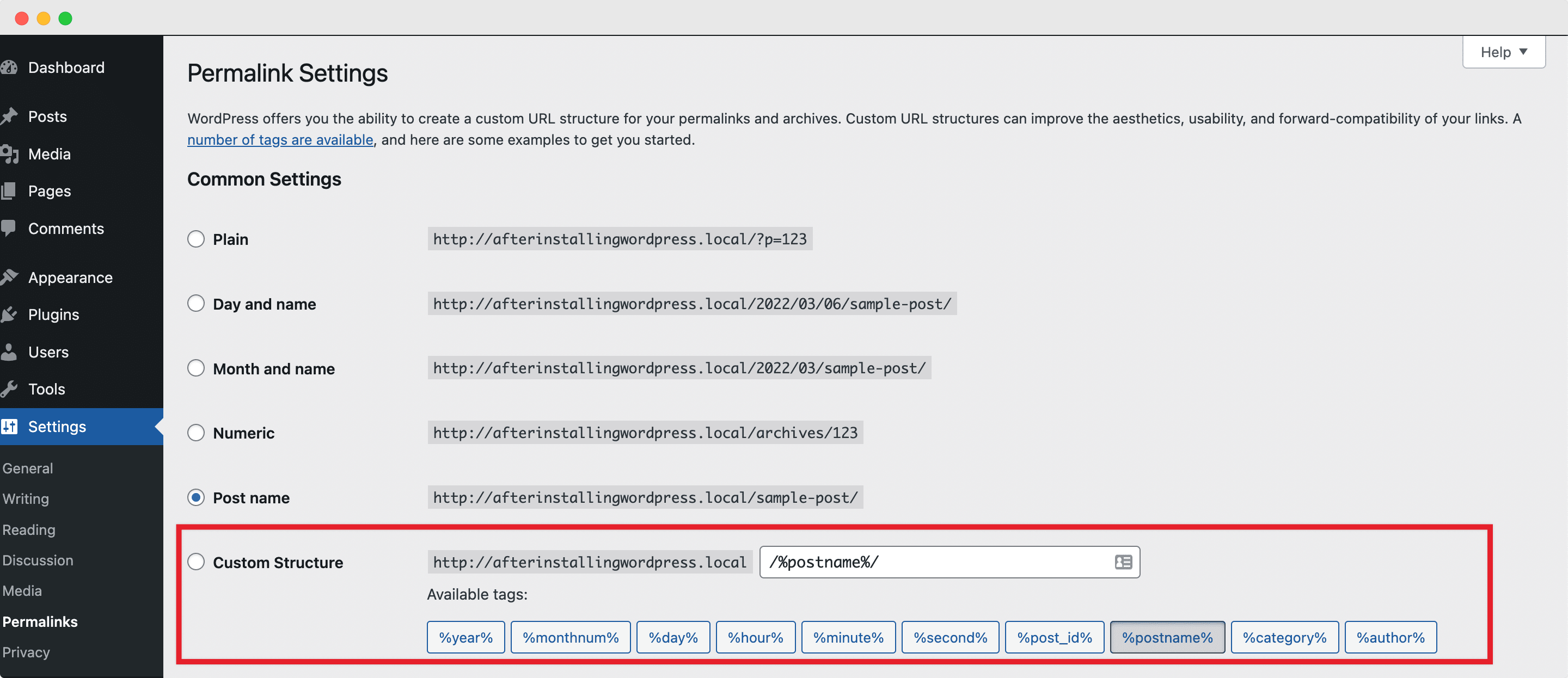10 สิ่งที่สำคัญที่สุดที่คุณต้องทำหลังจากติดตั้ง WordPress
เผยแพร่แล้ว: 2022-04-10เพิ่งติดตั้ง WordPress เสร็จ? ขอแสดงความยินดี ! คุณเข้าใกล้การเริ่มต้นเว็บไซต์ใหม่เอี่ยมของคุณเองเพียงก้าวเดียวเพื่อครองอุตสาหกรรมเป้าหมายของคุณ แต่มีขั้นตอนสำคัญอื่นๆ อีกสองสามขั้นตอนที่คุณต้องดำเนินการ หลังจากติดตั้ง WordPress ก่อนที่คุณจะสามารถเปิดไซต์ของคุณและทำให้ผู้เข้าชมจากทั่วโลกสังเกตเห็นได้
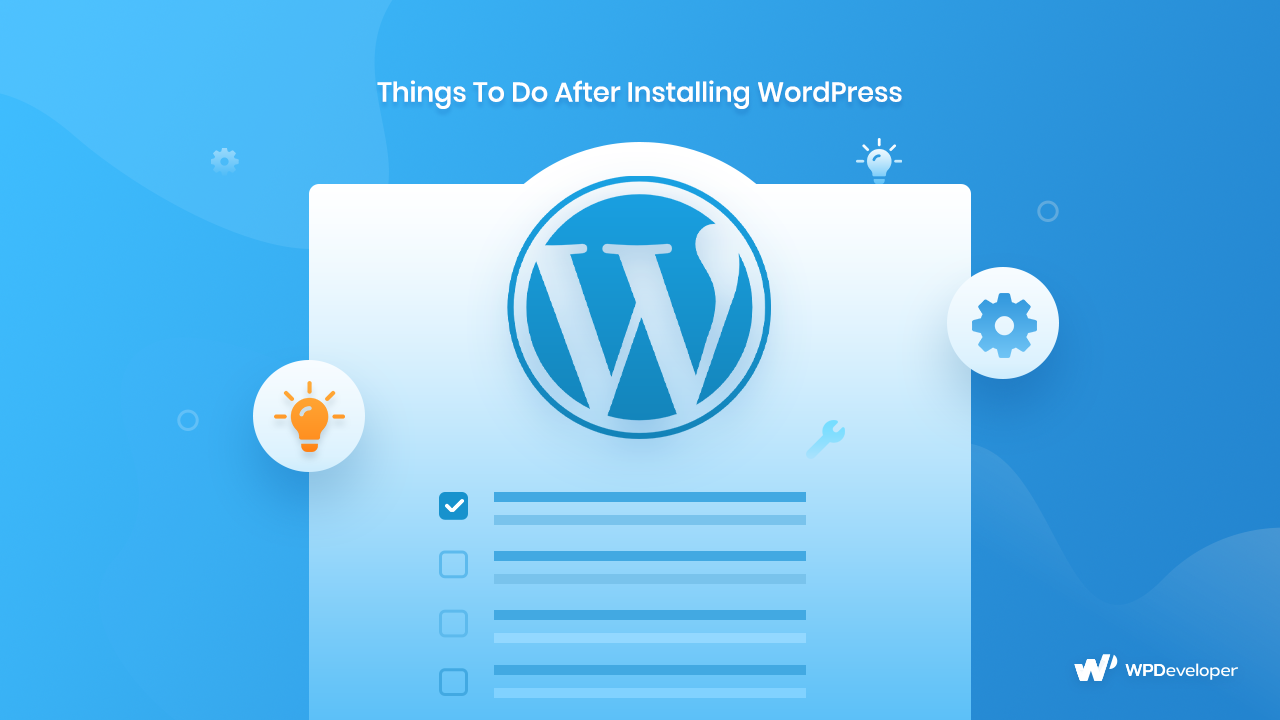
มีหลายวิธีที่คุณสามารถกำหนดค่า ปรับแต่ง และจัดระเบียบเว็บไซต์ของคุณเพื่อเพิ่ม Conversion ได้ทันที แต่ก่อนที่คุณจะสามารถเริ่มต้นเผยแพร่เนื้อหาหรือแสดงผลิตภัณฑ์บนไซต์ของคุณได้ มีบางสิ่งที่คุณต้องทำในแบ็กเอนด์ของไซต์เพื่อตั้งค่าอย่างถูกต้อง และสำหรับผู้ใช้ WordPress ครั้งแรก มักจะค่อนข้างข่มขู่ที่จะคิดว่าขั้นตอนใดที่สำคัญที่สุดและขั้นตอนใดที่ต้องได้รับการดูแลก่อน
ดังนั้นเราจึงนำเสนอแนวทางและรายการโดยละเอียดสำหรับผู้ที่ยังใหม่ต่อระบบการจัดการเนื้อหาที่มีชื่อเสียงระดับโลกนี้ และต้องการเริ่มต้นด้วยการปฏิบัติตาม ข้อกำหนดพื้นฐานหลังจาก ติด ตั้ง WordPress
10 ขั้นตอนที่สำคัญที่สุดที่ต้องทำหลังจากติดตั้ง WordPress
หลังจากที่คุณทำขั้นตอนแรกเสร็จสิ้น (เช่น การติดตั้ง WordPress) คุณจะพบกับกระดานชนวนที่ว่างเปล่า ซึ่งคุณสามารถกำหนดค่าตามแบรนด์ของธุรกิจของคุณ หรืออย่างไรก็ตาม คุณต้องการสร้างตัวเองให้เหมือนกับในอุตสาหกรรม และเพื่อให้กระบวนการทั้งหมดง่ายขึ้นเล็กน้อย ต่อไปนี้คือรายการตรวจสอบโดยย่อของ 10 อันดับแรกที่สำคัญที่สุด ที่คุณต้องทำในทันทีเพื่อให้ไซต์ของคุณเริ่มต้นและดำเนินการได้
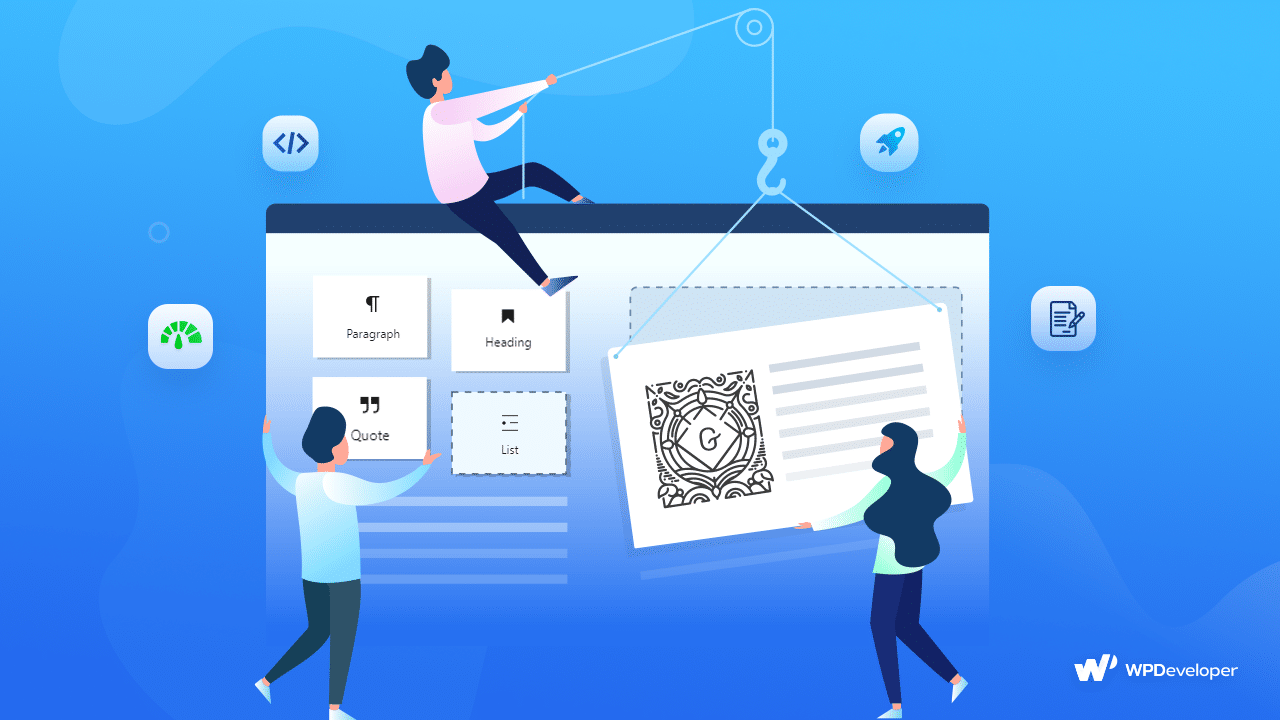
⭐ อัปเดตชื่อเว็บไซต์ของคุณ แท็กไลน์ & เขตเวลา
เมื่อคุณกำลังตั้งค่าเว็บไซต์ WordPress ใหม่ คุณต้องเริ่มต้นด้วยพื้นฐาน สิ่งสำคัญที่สุดที่คุณต้องทำคืออัปเดต ชื่อเว็บไซต์และแท็ก ไลน์ สิ่งเหล่านี้คือแง่มุมของเว็บไซต์ของคุณที่ผู้เยี่ยมชมและเครื่องมือค้นหาจะสังเกตเห็นก่อน และตัดสินใจว่าเว็บไซต์ใหม่ของคุณมีพื้นฐานมาจากอะไร
ตอนนี้ ชื่อ ทำหน้าที่เป็นชื่อเว็บไซต์ของคุณ และสามารถพบได้ในแถบชื่อเรื่องของเบราว์เซอร์ เช่นเดียวกับในส่วนหัวของเว็บไซต์ของคุณ ในขณะที่ สโลแกน มักจะเป็นตัวเลือกโดยย่อหรือคำขวัญของแบรนด์ซึ่งแสดงอยู่บนแถบชื่อเรื่องของเบราว์เซอร์ ถัดจากชื่อเรื่อง
อย่างไรก็ตาม อาจปรากฏที่อื่นบนเว็บไซต์ด้วยเช่นกัน ขึ้นอยู่กับธีมของ WordPress ที่คุณใช้ แต่จะเพิ่มเติมเกี่ยวกับธีมในภายหลังในคู่มือ
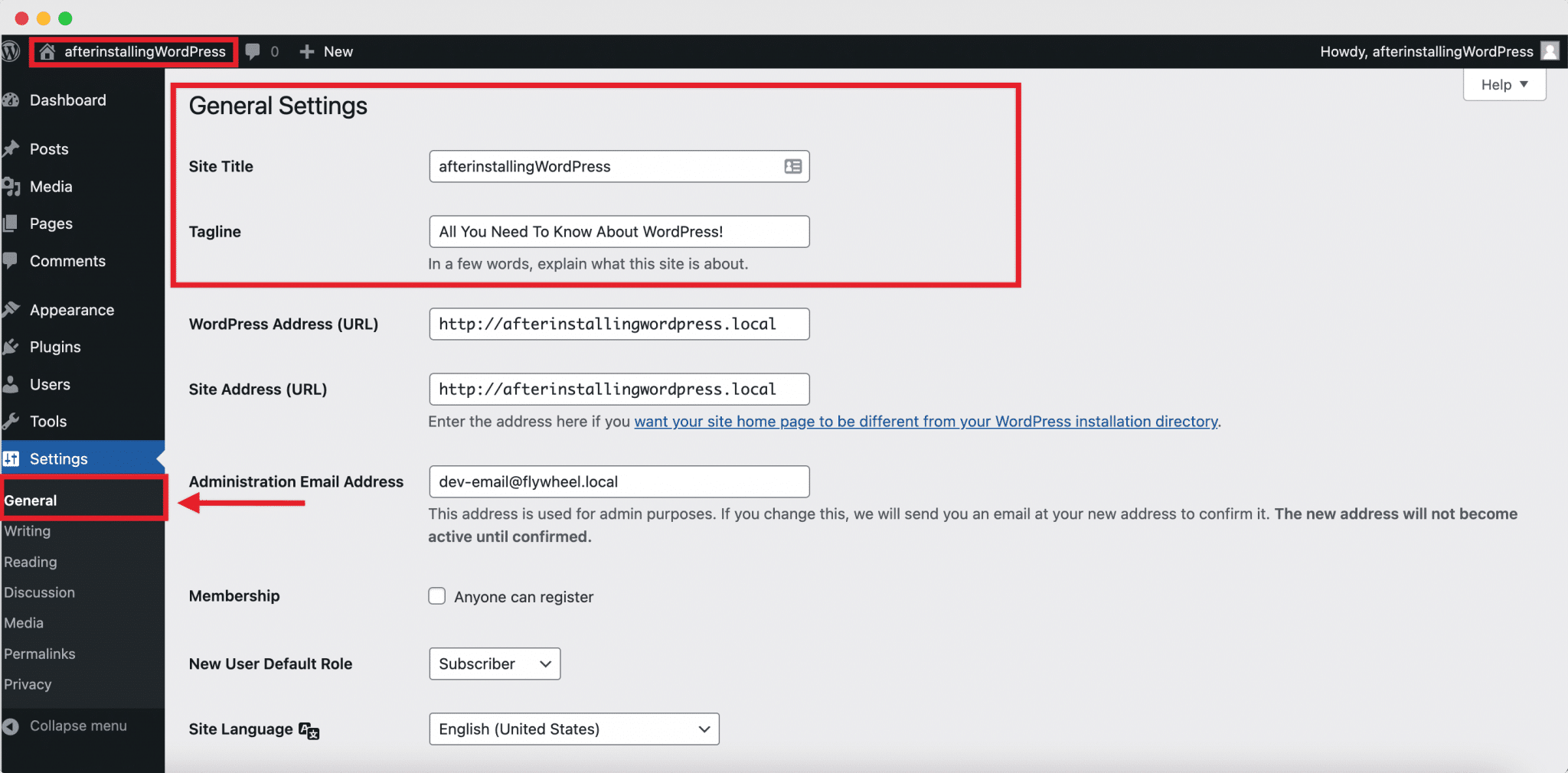
การให้ชื่อและสโลแกนที่กำหนดเองแก่เว็บไซต์ WordPress ของคุณนั้นค่อนข้างง่าย คุณเพียงแค่ต้องไปที่ แท็บ การตั้งค่า → ทั่วไป โดยตรงจากแดชบอร์ด และป้อนชื่อและคำขวัญแบรนด์ที่คุณต้องการด้วยการคลิกเพียงไม่กี่ครั้ง
เมื่อสิ่งเหล่านี้หมดหนทาง ก็ถึงเวลาแก้ไข เขตเวลาของเว็บไซต์ของ คุณ อาจดูเหมือนเป็นขั้นตอนที่ไม่จำเป็น แต่การรักษาไว้เป็นสิ่งสำคัญหากคุณต้องการให้ไซต์ของคุณพร้อมสำหรับการจัดกำหนดการเนื้อหาและการทำงานอัตโนมัติในระยะยาว ดังนั้นในขณะที่ยังอยู่ในแท็บทั่วไป ให้ ปรับวันที่และเวลา ตามตำแหน่งทางภูมิศาสตร์ของคุณเองหรือของผู้ชมเป้าหมาย
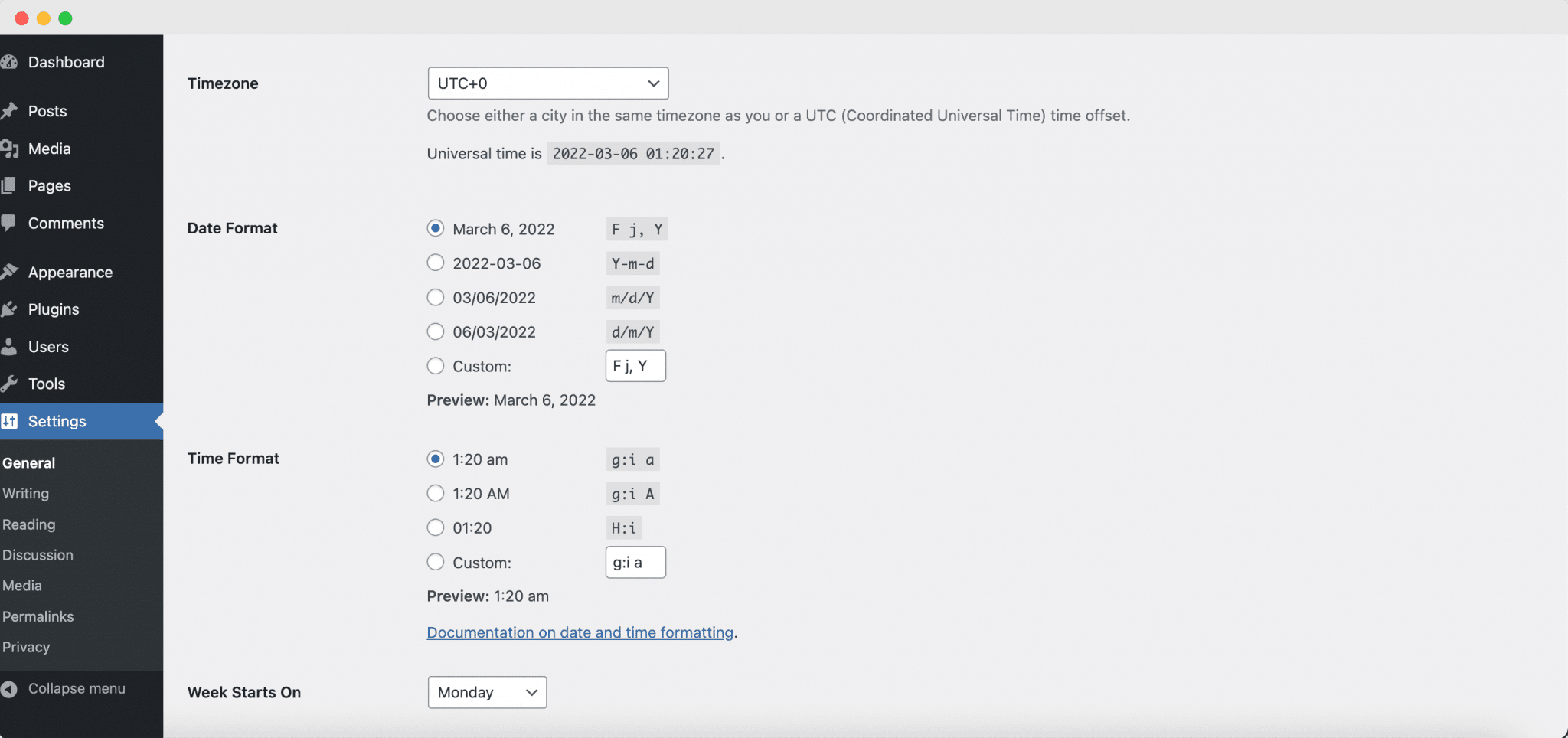
👨💻 ตั้งค่าโปรไฟล์ รหัสผ่าน และอวาตาร์ของคุณ
ดังนั้น เมื่อคุณได้กำหนดค่าขั้นตอนเริ่มต้นหลังจากติดตั้ง WordPress แล้ว ก็ถึงเวลาเพิ่มข้อมูลพื้นฐานเกี่ยวกับตัวคุณและ ตั้งค่าโปรไฟล์ผู้ใช้ของ คุณ ซึ่งรวมถึงชื่อและนามสกุลของคุณ ชื่อที่แสดงและที่อยู่อีเมล ลิงก์โซเชียลมีเดีย (ไม่บังคับ) ชีวประวัติสั้นๆ ในแบบของคุณ และอื่นๆ ในการอัปเดตสิ่งเหล่านี้ คุณเพียงแค่ไปที่ ผู้ใช้ → โปรไฟล์ของคุณ จากแผงด้านข้างแดชบอร์ด และกรอกรายละเอียดเพื่อกรอกโปรไฟล์ของคุณให้สมบูรณ์
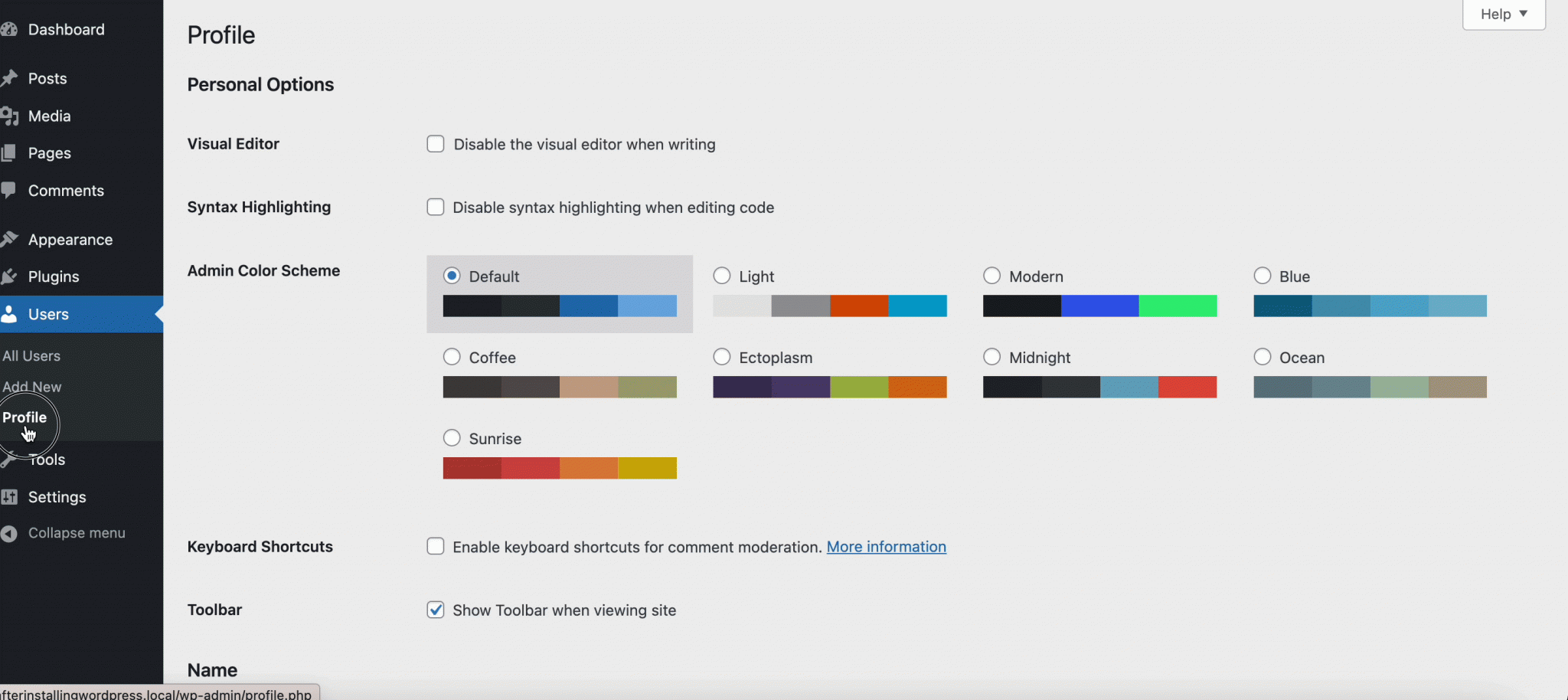
แต่นั่นไม่ใช่จุดสิ้นสุด คุณต้อง อัปโหลดรูปโปรไฟล์หรืออวาตาร์ ที่จะปรากฏขึ้นเมื่อคุณโพสต์เนื้อหาบล็อกหรือแสดงความคิดเห็นในไซต์ของคุณ และสำหรับสิ่งนั้น WordPress ต้องการให้คุณสร้าง Gravatar (Globally Recognized Avatar) โดยใช้ที่อยู่อีเมลที่เชื่อมโยงกับบัญชี WordPress ของคุณ ซึ่งคุณต้องทำแยกต่างหาก จาก Gravatar.com
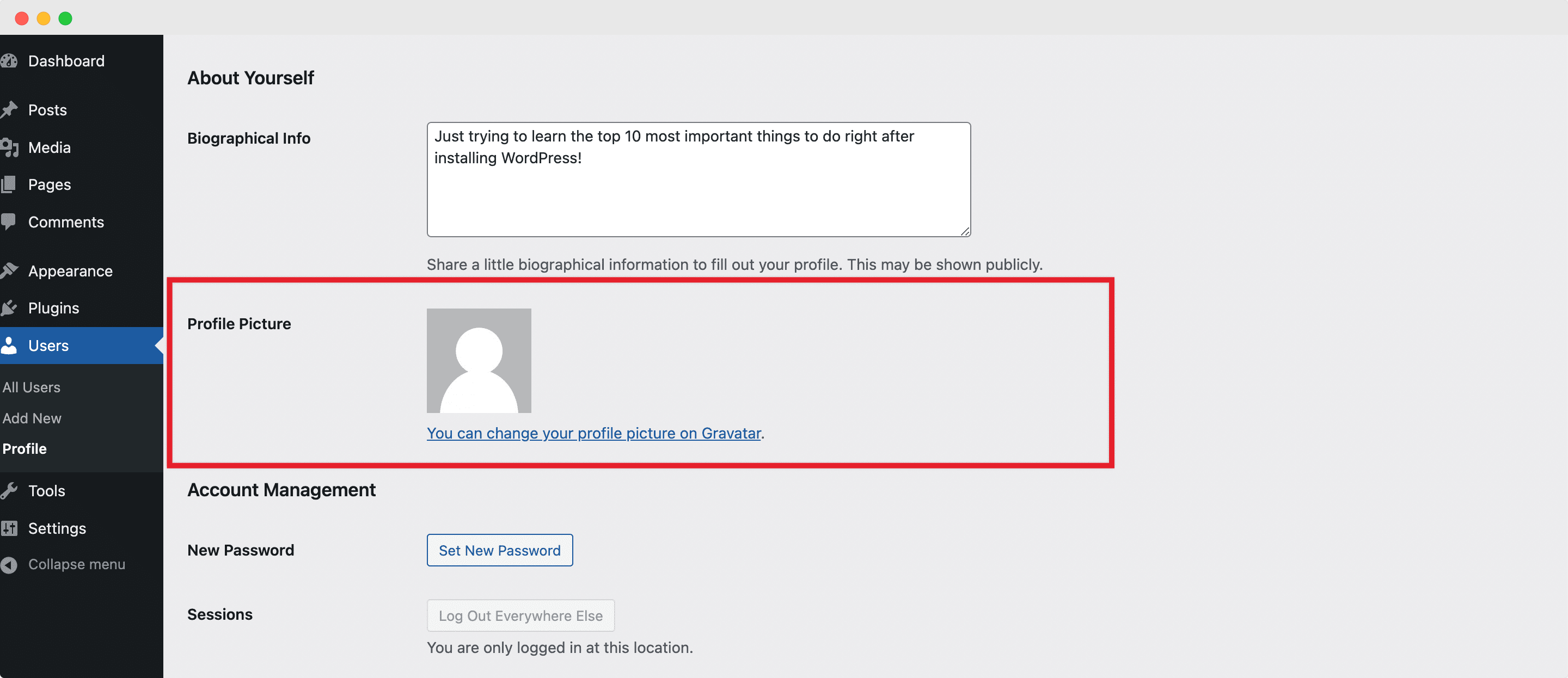
🔗 สร้างที่อยู่ URL และโครงสร้างลิงก์ถาวร
จากนั้น คุณต้องเลือก URL ที่อยู่ WordPress & URL ที่ อยู่เว็บไซต์ เพื่อให้ง่ายขึ้น คุณจะต้องป้อน URL แบบเต็มของไดเร็กทอรีที่มีไฟล์หลักของ WordPress ในช่องที่อยู่ของ WordPress (URL) และสำหรับช่องที่อยู่เว็บไซต์ (URL) คุณต้องป้อนที่อยู่ที่คุณต้องการให้คนอื่นพิมพ์เพื่อเข้าถึงหรือค้นหาเว็บไซต์ WordPress ของคุณ
ตอนนี้ WordPress ให้คุณเลือกระหว่าง URL ที่อยู่ www และ URL ที่ไม่ใช่ www ตัวเลือกนี้เป็นของคุณโดยสมบูรณ์ แต่คุณควรตั้งค่าอย่างถูกต้องในแผงการดูแลระบบ WordPress ของคุณในช่วงเริ่มต้นของการตั้งค่าเว็บไซต์ เพียงไปที่ แท็บ การตั้งค่า → ทั่วไป แล้วกรอกทั้ง URL ของ WordPress และส่วน URL ที่อยู่เว็บไซต์ด้วยเวอร์ชันที่คุณต้องการ
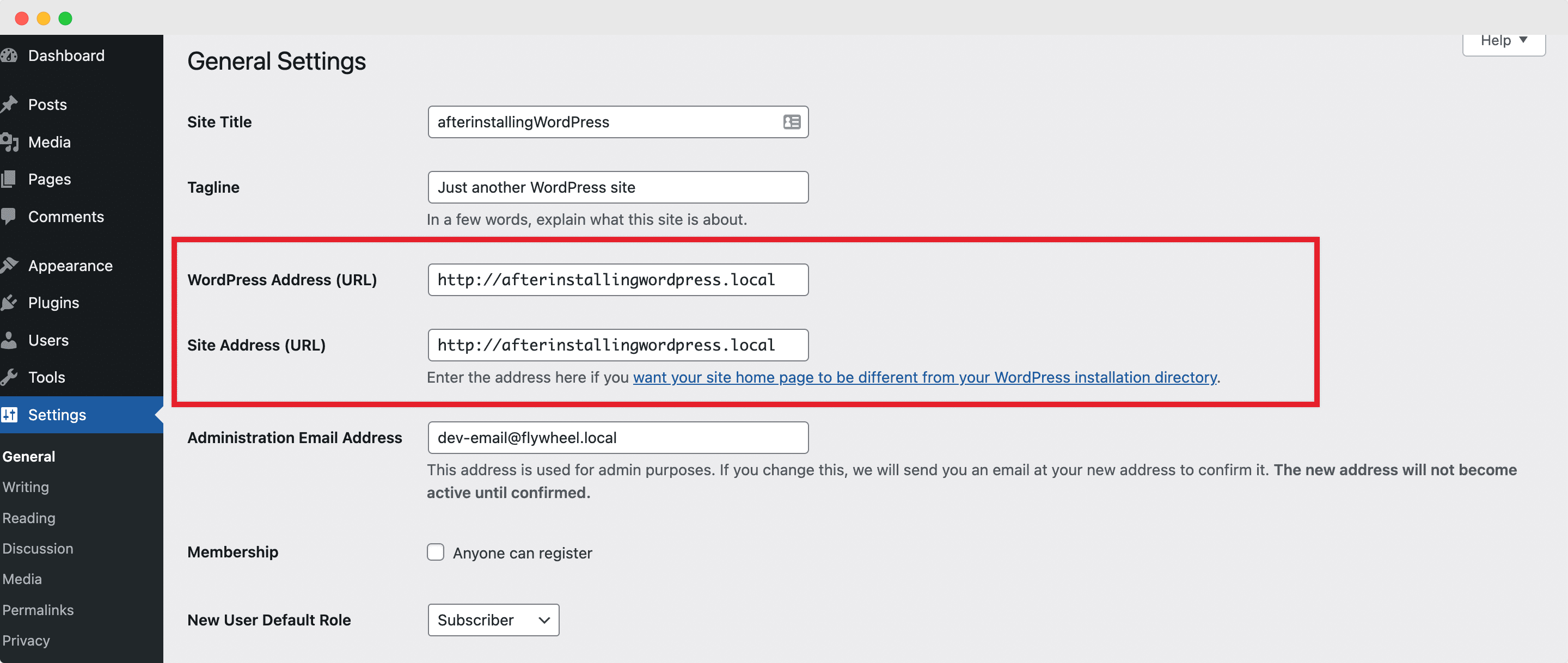
ขั้นตอนสำคัญอื่นที่คุณต้องทำหลังจากติดตั้ง WordPress คือการ เปลี่ยนโครงสร้างลิงก์ ถาวร ลิงก์ถาวรคือลิงก์ถาวรหรือ URL ไปยังหน้า บทความ และแหล่งข้อมูลในเว็บไซต์ของคุณ และเมื่อเผยแพร่แล้วจะต้องไม่เปลี่ยนแปลง
ดังนั้นการตั้งค่าโครงสร้างลิงก์ถาวรจึงเป็นข้อพิจารณาที่สำคัญสำหรับทั้งประสบการณ์ของผู้ใช้และการเพิ่มประสิทธิภาพกลไกค้นหา (SEO) ที่นี่ WordPress ช่วยคุณได้ด้วยการจัดเตรียมรูปแบบเริ่มต้น 5 รูปแบบ ซึ่งคุณสามารถเลือกได้ง่ายๆ โดยไปที่ การตั้งค่า WordPress → แท็บลิงก์ถาวร แต่คุณยังสามารถพิมพ์โครงสร้างของคุณเองเพื่อให้แน่ใจว่าเว็บไซต์ WordPress ของคุณมีเอกลักษณ์อย่างแท้จริง
🎨 ปรับแต่งรูปลักษณ์ด้วยธีม WordPress
ทุกปี WordPress มาพร้อมกับ ธีมเริ่มต้น ของตัวเอง แต่คุณสามารถและควรลองใช้ธีมอื่นและเลือกเครื่องมือปรับแต่งรูปลักษณ์ที่เหมาะกับแบรนด์ของคุณ ขั้นต่อไป คุณจะต้องลบธีมที่ติดตั้งก่อนหน้านี้ออกทันทีหลังจากติดตั้ง WordPress เพื่อล้างและประหยัดพื้นที่
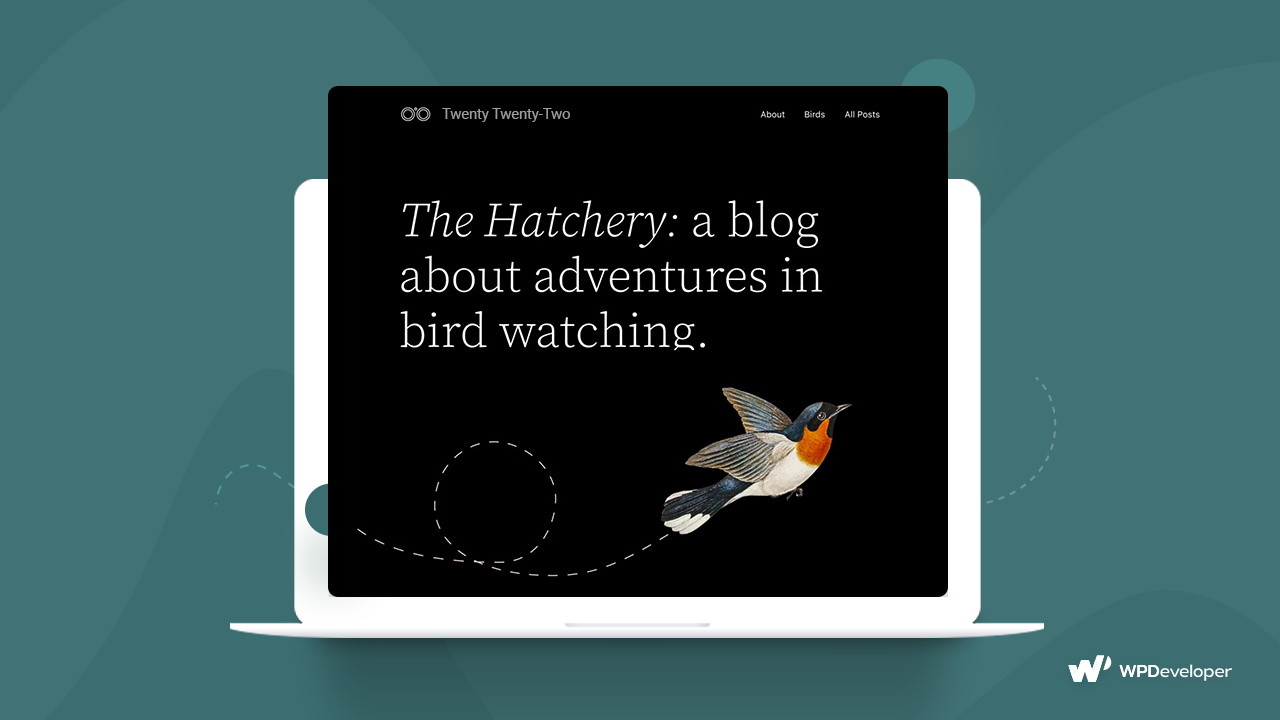
คราวนี้ คุณต้องไปที่ Appearance → Themes จากแดชบอร์ด จากนั้น คลิกที่ธีมที่คุณต้องการลบ ตรวจสอบให้แน่ใจว่าได้ปิดใช้งานแล้ว เพียงแค่ลบธีม และเริ่มด้วยพื้นที่ว่างที่สะอาดเพื่อปรับแต่ง
แต่อย่างที่เราทราบกันดีว่า ธีมเป็นสิ่งจำเป็นสำหรับการออกแบบเว็บไซต์ WordPress ของคุณอย่างสมบูรณ์ พวกเขากำหนด ลักษณะ และ ฟังก์ชันพื้นฐาน ของไซต์ของคุณ ตลอดทั้งหน้าและโพสต์ทั้งหมด
ดังนั้น เมื่อนำธีมเริ่มต้นออกแล้ว คุณจะต้องติดตั้งและปรับแต่งธีมใหม่ให้เข้ากับแบรนด์หรือเฉพาะกลุ่มของคุณเพื่อทำให้เว็บไซต์ของคุณมีชีวิตชีวา สำรวจธีมฟรีนับพัน ที่ WordPress.org หรือเลือกแบบพรีเมียม
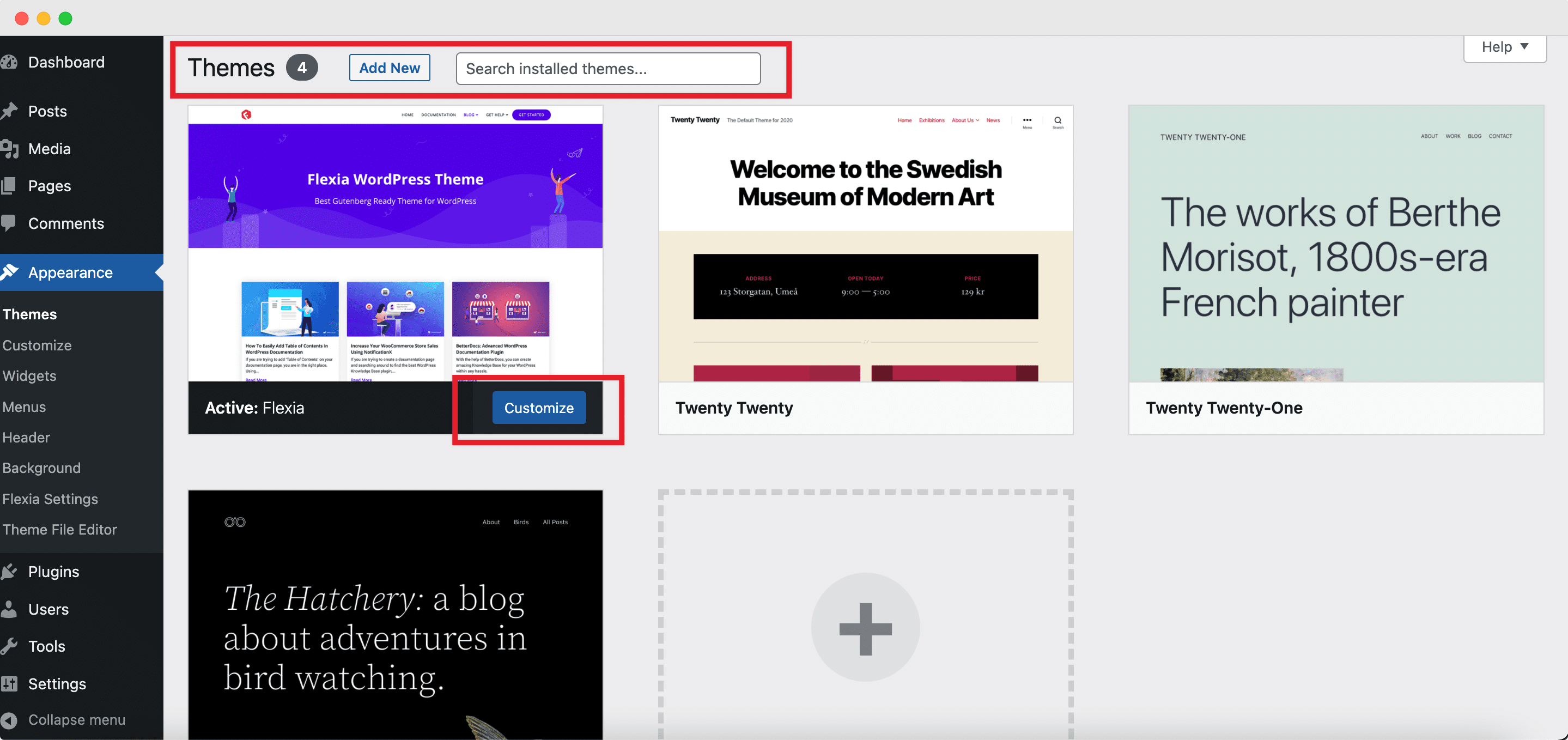

เมื่อคุณเลือกอันที่คุณต้องการใช้แล้ว ให้ไปที่ ลักษณะที่ ปรากฏ → ธีม → เพิ่มใหม่ เพื่อติดตั้งและเปิดใช้งานธีมใหม่ และเพื่อปรับแต่งเพิ่มเติมเพื่อเพิ่มบุคลิกภาพ วิดเจ็ต หรือสี ให้นำทางไปยัง ลักษณะที่ ปรากฏ → ปรับแต่ง
🏆 อัปโหลดไอคอน Favicon หรือเว็บไซต์ที่ไม่ซ้ำ
ในขณะที่เรายังอยู่ในหัวข้อของการปรับแต่งรูปลักษณ์ เรามีสิ่งสำคัญอีกอย่างที่คุณต้องทำหลังจากติดตั้ง WordPress ในรายการของเรา คุณต้องอัปโหลดและเพิ่ม favicon ในเว็บไซต์ของคุณ
favicon เป็นภาพกราฟิกขนาดเล็กจากโลโก้แบรนด์ของคุณที่ระบุไซต์ของคุณทั่วทั้งเว็บ และมักจะไม่ซ้ำกับเว็บไซต์ของคุณเท่านั้น การอัปโหลด favicon นั้นค่อนข้างง่ายจากเครื่องมือปรับแต่ง WordPress สำหรับสิ่งนี้ ลักษณะที่ ปรากฏ → ปรับแต่ง → เอกลักษณ์ของไซต์ จากนั้นอัปโหลดรูปภาพที่คุณต้องการใช้เป็นไอคอนไซต์ของเว็บไซต์ WordPress ใหม่ของคุณ แต่อย่าลืมว่า รูปภาพ ต้อง เป็นสี่เหลี่ยมจัตุรัสอย่างน้อย 512 * 512 พิกเซล และคุณต้องกดปุ่ม 'เผยแพร่' เพื่อบันทึกการเปลี่ยนแปลงเมื่อดำเนินการเสร็จ
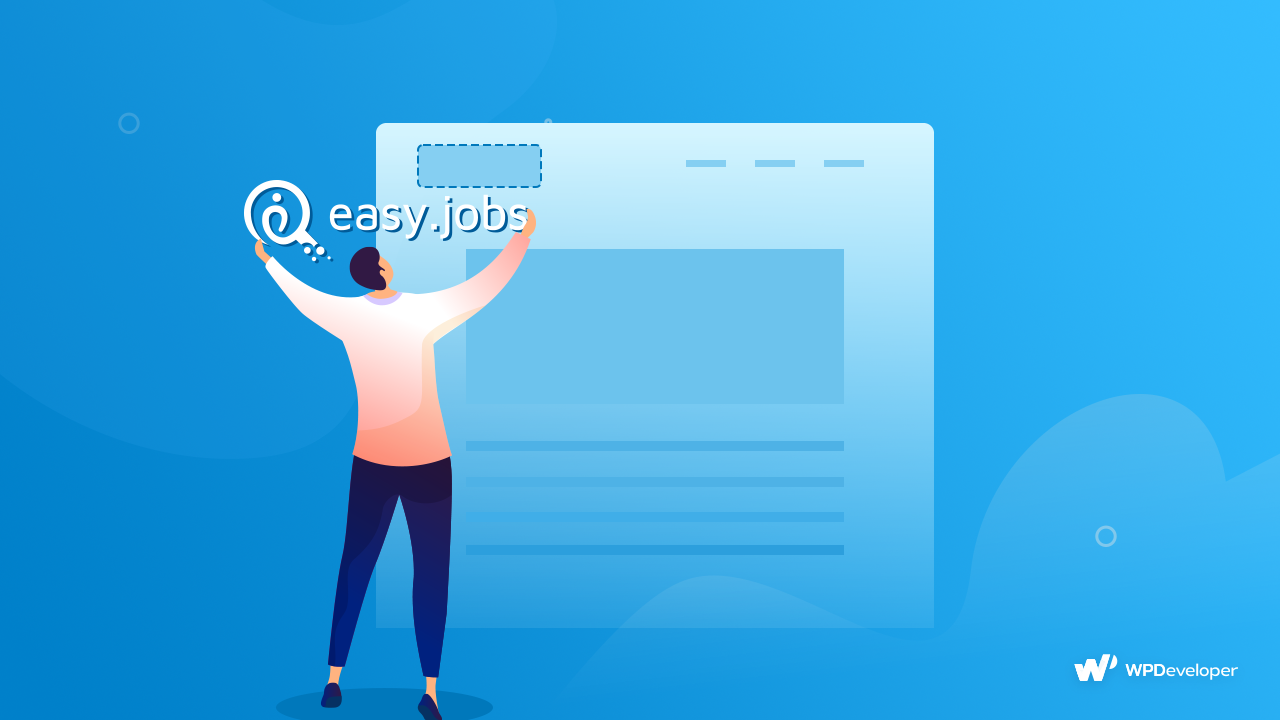
📊 เชื่อมต่อไซต์ WordPress ของคุณกับ Google Analytics
เมื่อคุณทำขั้นตอนพื้นฐานเสร็จแล้วหลังจากติดตั้ง WordPress เสร็จแล้ว ก็ถึงเวลาที่คุณต้องแน่ใจว่าเว็บไซต์ของคุณทำงานได้ดีและบรรลุเป้าหมายการแปลงของคุณ และไม่มีเครื่องมือใดที่จะดีไปกว่าการตรวจสอบประสิทธิภาพและสถิติของไซต์ของคุณมากไปกว่า Google Analytics
ดังนั้น ขั้นต่อไปสำหรับผู้ที่เริ่มต้นด้วยเว็บไซต์ WordPress ใหม่ คือการเชื่อมต่อกับ Google Analytics เพื่อให้สามารถวิเคราะห์การเข้าชมเว็บไซต์ พฤติกรรมผู้ใช้ ตลอดจนข้อมูลเชิงลึกอื่นๆ
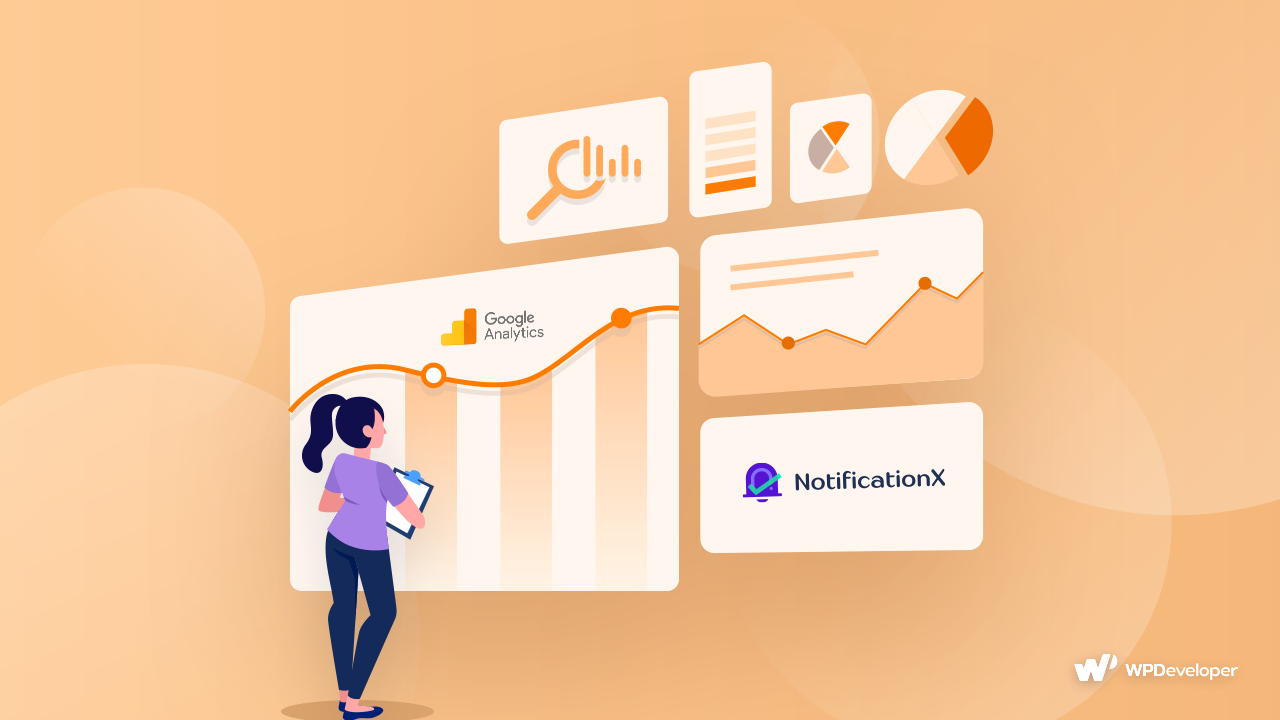
ซึ่งไม่เพียงแต่จะช่วยให้คุณเข้าใจผู้ชมของคุณได้ดีขึ้นเท่านั้น แต่ยังช่วยให้คุณตัดสินใจในการจัดการที่ประสบความสำเร็จอีกด้วย ธุรกิจที่ประสบความสำเร็จเกือบทั้งหมดติดตามข้อมูลการดำเนินงานของตนเพื่อโน้มน้าวการตัดสินใจของฝ่ายบริหาร หมายความว่าคุณไม่สามารถละเลยข้อมูลของคุณเองได้อย่างแน่นอน
📄 ลบเนื้อหาจำลองและเผยแพร่เพจแบบโต้ตอบ
หลังจากติดตั้ง WordPress คุณจะพบโพสต์ตัวอย่างที่เรียกว่า ' Hello World ' โดยอัตโนมัติ ดังนั้น ขั้นต่อไป คุณต้องเพิ่มพื้นที่ว่างบนเว็บไซต์ของคุณด้วยการลบเนื้อหาจำลองทั้งหมด เปิด แท็บ โพสต์และหน้า จากแดชบอร์ด WordPress ของคุณ จากนั้นวางเมาส์เหนือเนื้อหาที่มีอยู่แล้วคลิก ตัวเลือกถังขยะ เพื่อลบเนื้อหาจำลอง
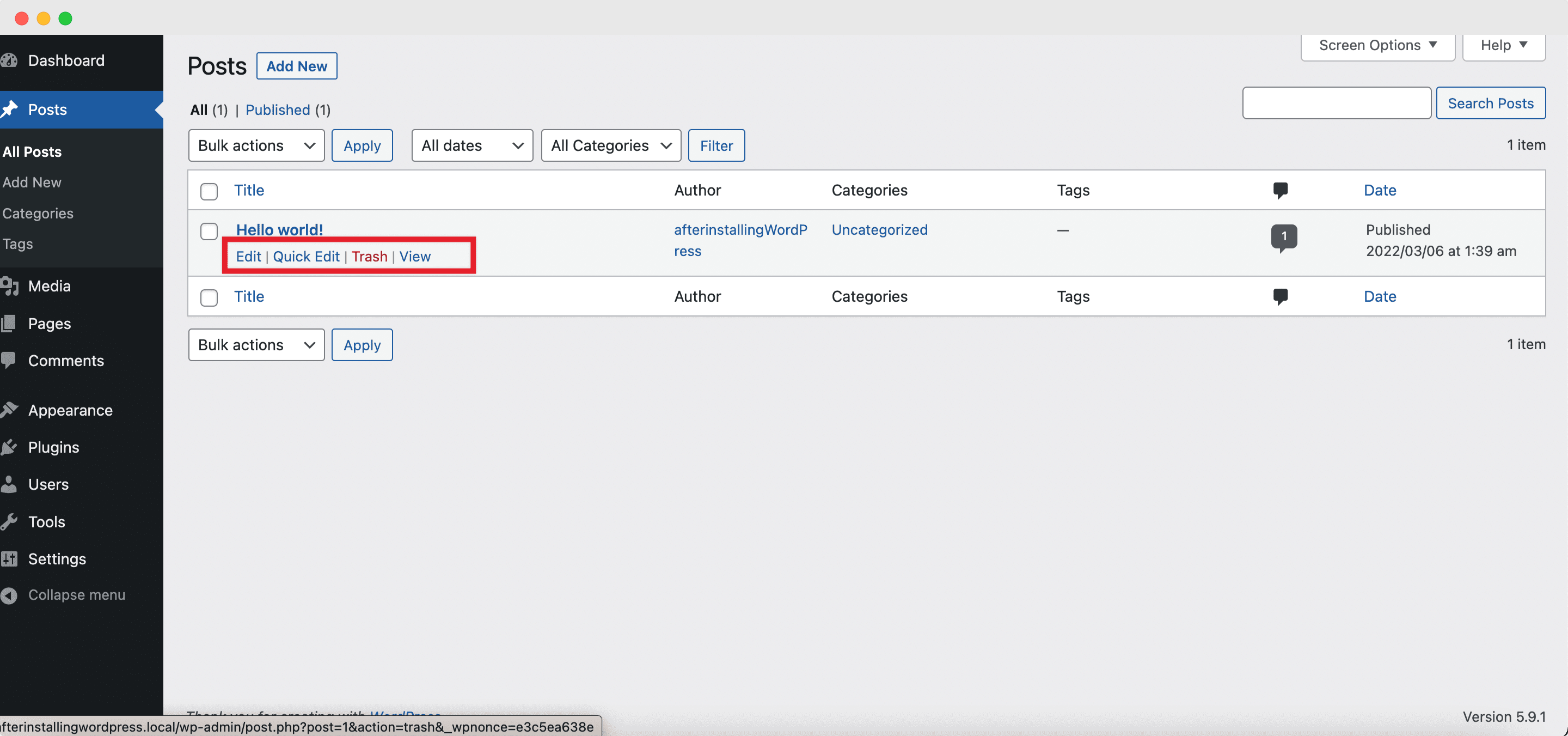
จากนั้นสร้างหน้าหลักที่น่าทึ่งของเว็บไซต์ WordPress ของคุณ เช่น หน้า Landing Page หน้าเกี่ยวกับ หน้านโยบายความเป็นส่วนตัว และอื่นๆ คุณสามารถใช้ Gutenberg ตัวแก้ไขบล็อกล่าสุดของ WordPress เพื่อสร้างหน้าโต้ตอบบนเว็บไซต์ของคุณ หรือ สร้างหน้า Landing Page ที่มีส่วนร่วมโดยใช้ Elementor ในเวลาไม่ถึง 5 นาที
🚀 เพิ่มประสิทธิภาพเว็บไซต์ของคุณสำหรับเครื่องมือค้นหาและอันดับสูง
ช่วงเวลาที่ดีที่สุดในการตั้งค่าปลั๊กอินและเครื่องมือเพื่อเพิ่มประสิทธิภาพ SEO ของเว็บไซต์ของคุณ ซึ่งย่อมาจาก Search Engine Optimization คือทันทีหลังจากติดตั้ง การเพิ่มประสิทธิภาพกลไกค้นหาคือกระบวนการปรับปรุงเว็บไซต์และเนื้อหาของคุณเพื่อให้อยู่ในอันดับที่สูงขึ้นในหน้าผลลัพธ์ของเครื่องมือค้นหา
ดังนั้น หากคุณต้องการให้มีผู้เข้าชมและผู้เข้าชมเว็บไซต์เพิ่มขึ้นจากเครื่องมือค้นหา นี่เป็นหนึ่งในขั้นตอนที่สำคัญที่สุดที่คุณควรทำในช่วงเริ่มต้น
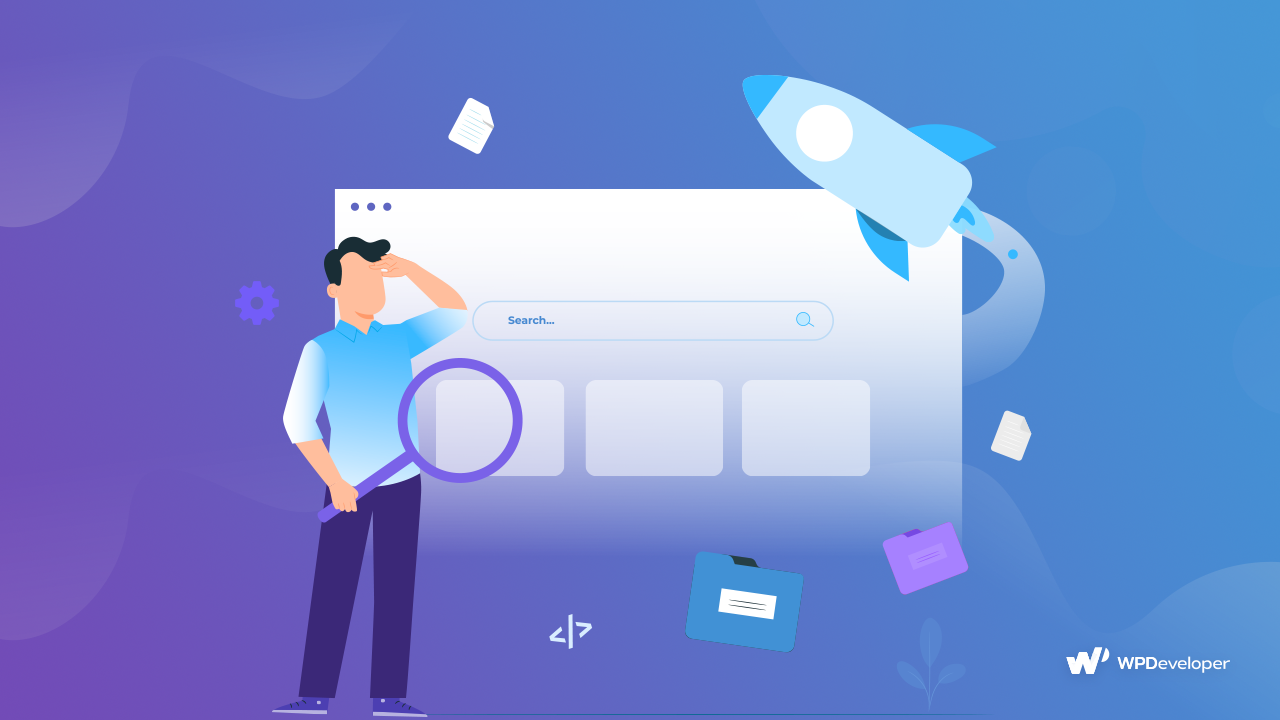
และคุณสามารถทำสิ่งนี้ได้อย่างง่ายดายด้วยความช่วยเหลือของปลั๊กอินและเครื่องมือ WordPress SEO คุณสามารถ ตรวจสอบบล็อกนี้เพื่อเรียนรู้เกี่ยวกับ 3 โซลูชั่น WordPress SEO ที่ดีที่สุด ซึ่งคุณสามารถติดตั้งบนไซต์ของคุณได้โดยตรงหลังการติดตั้ง
💌 เพิ่มแบบฟอร์มการติดต่อเพื่อสื่อสารกับผู้เยี่ยมชม
หลังจากสร้างเว็บไซต์ของคุณแล้ว คุณจำเป็นต้องใส่แบบฟอร์มการติดต่อ ดังนั้น หนึ่งในสิ่งสำคัญสุดท้ายที่คุณต้องทำหลังจากติดตั้ง WordPress คือการตั้งค่าหน้าติดต่อ ซึ่งลูกค้าและผู้เยี่ยมชมเว็บไซต์ของคุณสามารถติดต่อและสื่อสารกับคุณได้อย่างง่ายดาย

แบบฟอร์มการติดต่อเป็นหนึ่งในส่วนสำคัญหลายประการของเว็บไซต์ WordPress ใหม่ที่ช่วยให้คุณติดต่อสื่อสารกับลูกค้าและผู้ใช้ของคุณโดยตรง คุณสามารถสร้างรายชื่อผู้มีโอกาสเป็นลูกค้าของคุณ ตอบกลับตั๋วสนับสนุน และติดตามคำตอบของพวกเขาได้ทันที ดังนั้นเราจึงต้องการรวม รายการปลั๊กอินแบบฟอร์มการติดต่อ WordPress ที่ดีที่สุดไว้ที่นี่ เพื่อให้คุณสามารถตรวจสอบและค้นหาปลั๊กอินที่สมบูรณ์แบบสำหรับเว็บไซต์ WordPress ใหม่ของคุณ
⚙️ ตั้งค่าการสำรองข้อมูล ความปลอดภัยของ WordPress และการป้องกันสแปม
ลองนึกภาพว่าจะเกิดอะไรขึ้นหากเว็บไซต์ของคุณถูกแฮ็กหรือหากคุณต้องเปลี่ยนไปใช้โดเมนอื่นเนื่องจากเหตุผลที่หลีกเลี่ยงไม่ได้หลังจากที่คุณทำตามขั้นตอนทั้งหมดที่กล่าวมาข้างต้นแล้ว เมื่อคุณได้ดำเนินการตามขั้นตอนที่จำเป็นเกือบทั้งหมดหลังจากติดตั้ง WordPress เสร็จเรียบร้อยแล้ว คุณต้องสร้าง กลยุทธ์การสำรองข้อมูลและความปลอดภัยที่รัดกุม เพื่อให้เสร็จ สิ้น
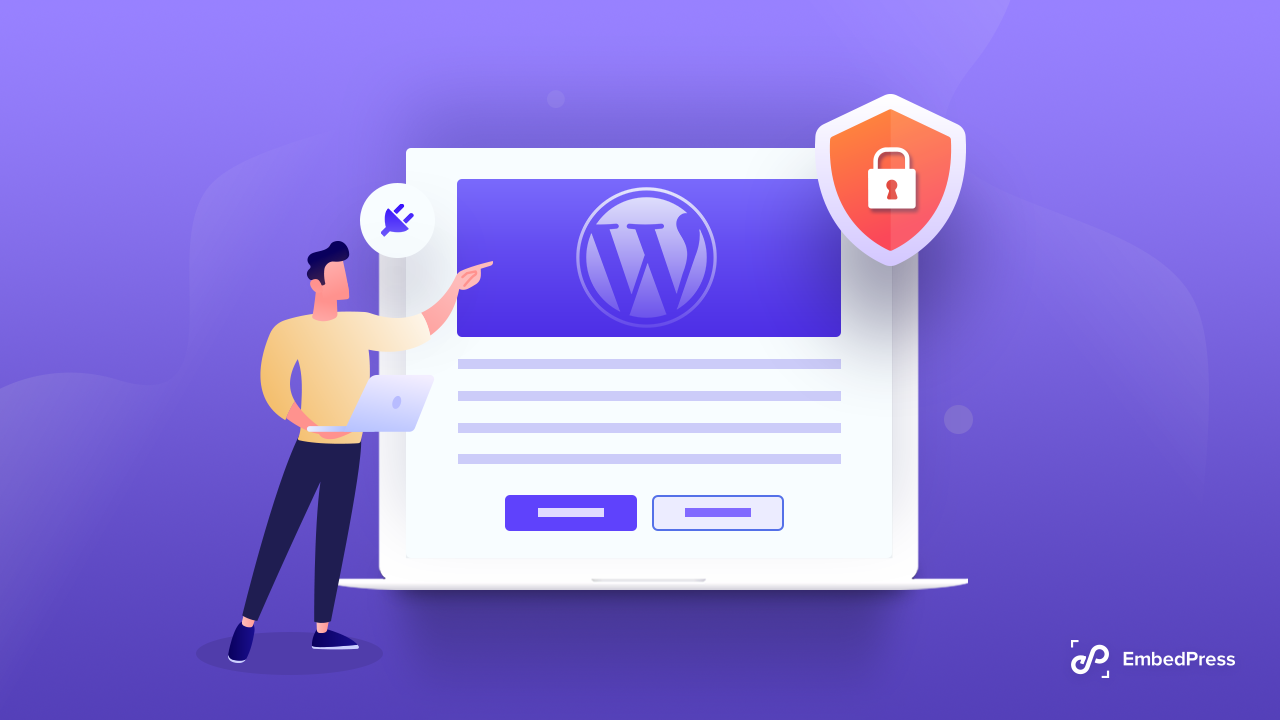
มันจะได้ผลดีถ้าคุณมีเวอร์ชันสำรองของเว็บไซต์ของคุณ เมื่อคุณตั้งค่าระบบสำรองข้อมูลที่ปลอดภัยสำหรับเว็บไซต์ของคุณ คุณจะสามารถกู้คืนทุกอย่างเป็นไฟล์สำรองล่าสุดได้ อย่างไรก็ตาม WordPress ไม่มีระบบสำรองข้อมูลในตัว ดังนั้นจึงเป็นเรื่องสำคัญที่ต้องใช้ปลั๊กอินหรือเครื่องมือที่จะช่วยสำรองข้อมูลอัตโนมัติเป็นครั้งคราว
จากนั้น เพื่อใช้มาตรการรักษาความปลอดภัยของไซต์ของคุณให้สูงขึ้นไปอีกขั้น คุณจะต้องติดตั้งปลั๊กอินความปลอดภัย WordPress อันทรงพลังโดยเพิ่มการป้องกันมัลแวร์และอันตรายที่แน่นแฟ้นยิ่งขึ้น คุณสามารถดูบล็อกนี้เพื่อตรวจสอบว่า ปลั๊กอินป้องกันสแปม 5 ตัวใดที่ดีที่สุด ในตลาดสำหรับใช้บนเว็บไซต์ของคุณ
รายการปลั๊กอินที่แนะนำสำหรับเว็บไซต์ WordPress ของคุณ
สุดท้ายนี้ เราอยู่ที่ส่วนท้ายของคำแนะนำโดยละเอียดซึ่งเป็น สิ่งที่สำคัญที่สุด 10 อันดับแรกที่ต้องทำหลังจากติดตั้ง WordPress เราหวังว่ามันจะช่วยเหลือผู้ใช้ WordPress ครั้งแรกทุกคน รวมถึงผู้ที่ต้องการรายการตรวจสอบเพื่อเริ่มต้นเว็บไซต์ต่อไปของคุณ แจ้งให้เราทราบเกี่ยวกับประสบการณ์ของคุณ เราชอบที่จะได้ยินจากคุณ
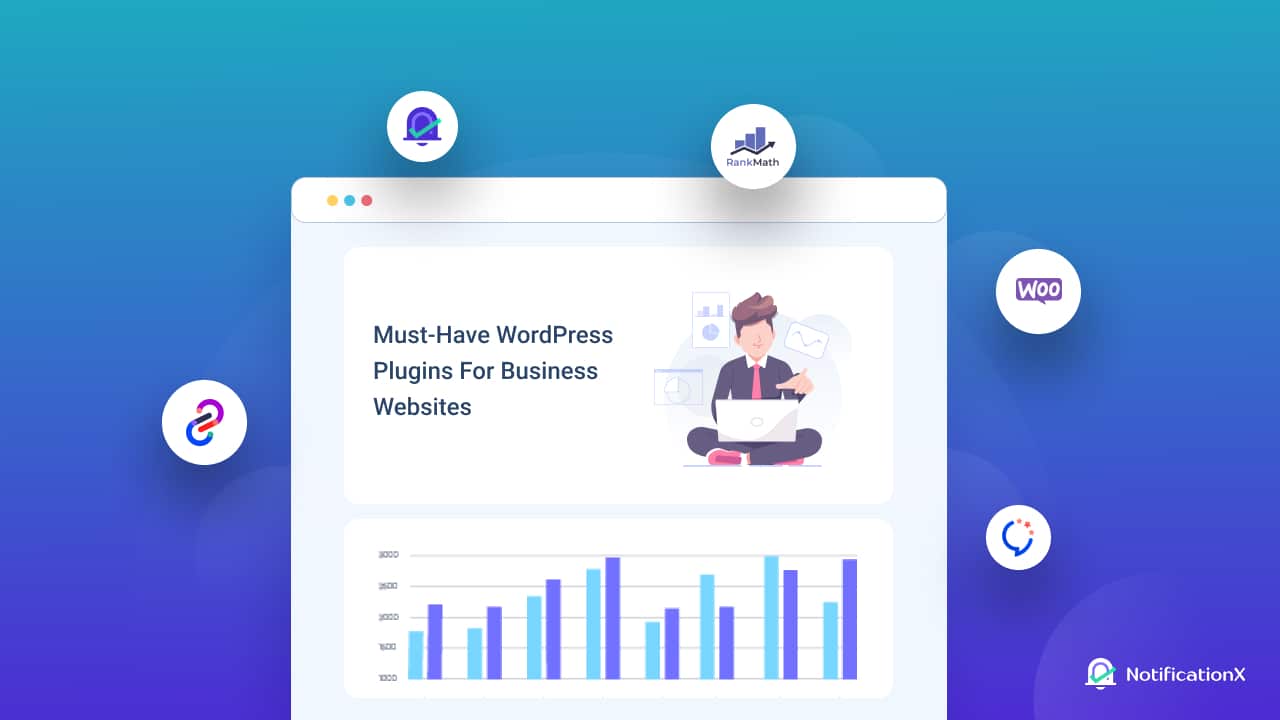
แต่ก่อนที่เราจะจากไป เราต้องการช่วยคุณเล็กน้อยเกี่ยวกับขั้นตอนที่ตามมา และนั่นคือการติดตั้งและเปิดใช้งานปลั๊กอินและเครื่องมือที่จำเป็นทั้งหมดที่จำเป็นในการดึงดูดลูกค้าเป้าหมาย ส่งเสริมการเข้าชม สร้าง Conversion และเพิ่มยอดขาย ตรวจสอบหนึ่งในบล็อกล่าสุดของเราเกี่ยว กับปลั๊กอิน WordPress ที่ต้องมีสำหรับธุรกิจใดๆ ที่พยายามจะเติบโตในตลาดในปี 2022
สำหรับคำแนะนำที่เป็นประโยชน์เพิ่มเติม เคล็ดลับและลูกเล่นที่ชาญฉลาด ข่าวสารที่กำลังเป็นที่นิยม และการอัปเดตล่าสุด โปรด สมัครรับข้อมูลจากบล็อกของ เรา และอย่าลืม เข้าร่วมกลุ่ม Facebook ของเรา เพื่อสื่อสารและเรียนรู้จากผู้ใช้ WordPress และผู้ที่สนใจเช่นเดียวกับคุณ